Jeder kennt das: Die letzte Änderung an einem Text war doch nicht so gut wie erhofft und man möchte sie nun wieder rückgängig machen. Auf einem Mac klappt das mit der Tastenkombination CMD + Z (Undo). Möchte man die verworfene Änderung wiederherstellen, dann drückt man die Kombination CMD + Y (Redo). Auf dem Apple iPad funktioniert das ebenfalls, sofern man eine Bluetooth-Tastatur angeschlossen hat.
Wer keine Bluetooth-Tastatur besitzt, muss auf eine Undo- und Redo-Funktion nicht verzichten. Entsprechende Tasten für Widerrufen und Wiederholen verstecken sich in den verschiedenen Ansichten der virtuellen Tastatur des iPad.
1. Undo-Funktion
Um die Undo-Funktion aufzurufen, tippt man im Textmodus bei eingeblendeter Tastatur auf die „.?123“-Taste.
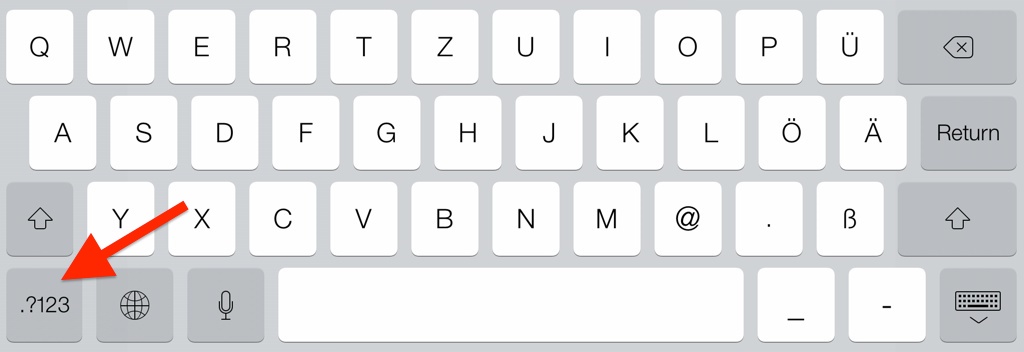
In der neuen Tastaturansicht befindet sich eine Widerrufen-Taste. Ein Tap auf diese Taste stellt den vorherigen Textzustand wieder her.
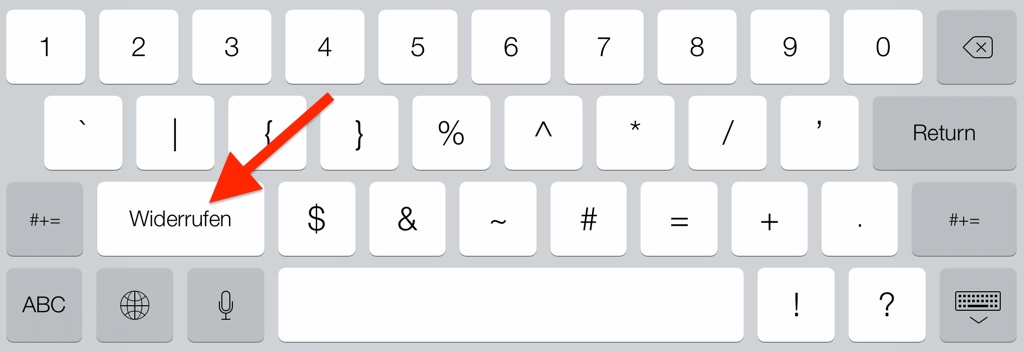
2. Redo-Funktion
Möchte man eine bereits rückgängig gemachte Änderung an einem Text wiederherstellen, dann drückt man zunächst die „.?123“-Taste und danach die „#+=“-Taste.
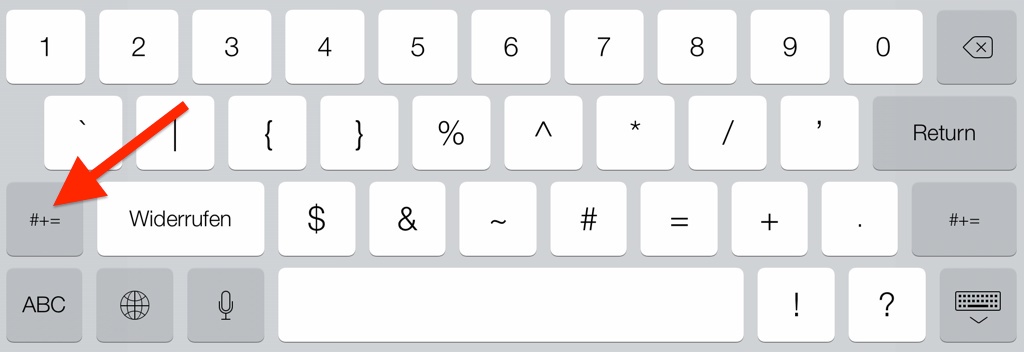
In der neuen Tastaturansicht erscheint eine Wiederholen-Taste. Ein Tap darauf stellt eine rückgängig gemachte Änderung wieder her.

Eine alternative, aber eher ungewöhnliche Undo-Methode ist das Schütteln des iPad.

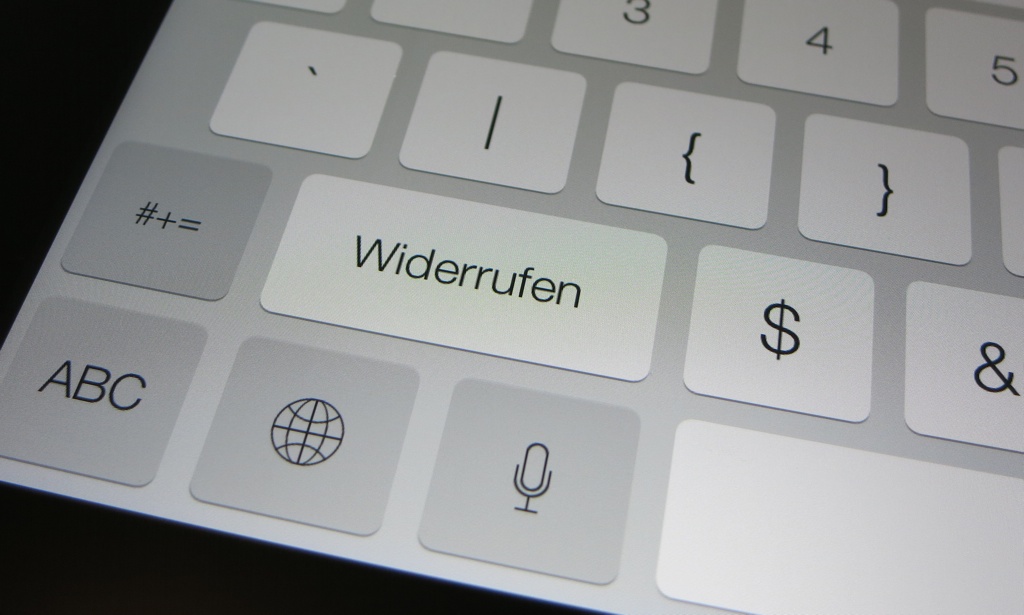
Manchmal liegt die Lösung so nah und man sieht sie nicht. Guter tip.
Die Tasten dafür sind ungünstig platziert. Habe ich garnicht gesehn. Schütteln für Rückgängig machen geht ja auch, funktioniert aber nicht ganz so gut beim iPad.